Ultimamente (anche in quel di Verbania ![]() ) sto seguendo alcune migrazioni di clienti verso Office 365, la nuvola di Microsoft. Superato il muro sul quale a volte ci si infrange, costruito sulla domanda “ma dove sono i miei dati?” la risposta dell’utenza che si decide a compiere il passo è molto positiva. Spesso l’utente non si rende conto che il realtà i suoi dati sono già su cloud, di Microsoft o di altri, quindi il processo di “metamorfosi informatica” è già avviato e inarrestabile. Basti pensare a servizi quali DropBox, iCloud, la suite di Google, e altre centinaia meno blasonati ma basati sugli stessi principi.
) sto seguendo alcune migrazioni di clienti verso Office 365, la nuvola di Microsoft. Superato il muro sul quale a volte ci si infrange, costruito sulla domanda “ma dove sono i miei dati?” la risposta dell’utenza che si decide a compiere il passo è molto positiva. Spesso l’utente non si rende conto che il realtà i suoi dati sono già su cloud, di Microsoft o di altri, quindi il processo di “metamorfosi informatica” è già avviato e inarrestabile. Basti pensare a servizi quali DropBox, iCloud, la suite di Google, e altre centinaia meno blasonati ma basati sugli stessi principi.
Tornando in tema e lasciando da parte le riflessioni filosofiche, i miei clienti stanno finalmente apprezzando anche la soluzione offerta da SharePoint Online che, trovandosi inclusa nella quasi totalità dei piani Office 365, incuriosisce e vuole essere provata!
Gli utilizzatori più organizzati cominciano a creare le loro belle raccolte di documenti, divise secondo criteri e gusti personali, iniziando a creare i nuovi documenti aziendali all’interno delle suddette raccolte, così da renderli più fruibili e accessibili anche da fuori sede. SharePoint consente, facendo poco o niente, di creare partendo dal browser il nostro documento di Word, ma il cliente insaziabile impiega poco a dire “ma io vorrei partire dalla mia carta intestata, quando creo un nuovo documento”. E chi sono io per dire di no?
Vediamo allora come impostare, ad esempio, un modello Word con la carta intestata come modello di partenza per la creazione di nuovi documenti.
Innanzitutto devo effettuare l’accesso a SharePoint online con le credenziali di Office 365.
Ora devo accedere alle impostazioni del sito così da creare un tipo di contenuto relativo, appunto, al nuovo modello sul quale intendo appoggiare la creazione dei nuovi documenti. Clicco quindi su Azioni sito e poi su Impostazioni sito.
Nella sezione Raccolte clicco quindi su Tipi di contenuto del sito.
Cliccando su Crea avvio la creazione del nuovo tipo di contenuto.
Assegno quindi un nome al nuovo tipo di contenuto, una eventuale descrizione e scelgo di selezionare il tipo di contenuto da Tipi di contenuto per documenti e Documenti come Tipo di contenuto padre.
Salvo le scelte cliccando su OK.
Ora devo associare il modello di Word al tipo di contenuto appena creato. Clicco dunque su Impostazioni avanzate.
Scelgo quindi di caricare il modello tramite il pulsante Sfoglia…
Cliccando su OK concludo la procedura. Ora devo associare il nuovo tipo di contenuto ad una raccolta documenti, per fare in modo che compaia come scelta durante la creazione di un nuovo documento. Come si vede dall’immagine infatti di default viene proposto solo il documento Word vuoto.
Clicco quindi sul ribbon Raccolta e poi su Impostazioni raccolta.
Impostazioni avanzate.
Nella sezione Tipi di contenuto seleziono Si sotto la voce Consenti la gestione di più tipi di contenuto e salvo con OK.
Ora nella sezione Tipi di contenuto clicco su Aggiungi tipi di contenuto del sito esistenti.
Aggiungo infine il tipo di contenuto Carta intestata e salvo con OK.
Ed ecco come si presenta la creazione di un nuovo documento all’interno della raccolta ![]()
Ci si può quindi sbizzarrire con diversi template relativi anche a Excel o PowerPoint ed è possibile salvare la libreria così da non dover applicare la procedura ad ogni singola raccolta di documenti.
Buon SharePoint a tutti!

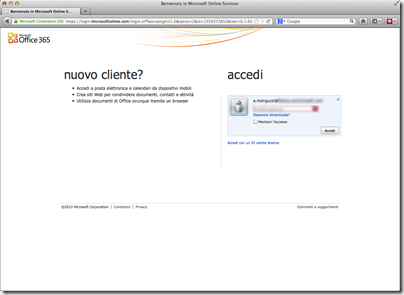
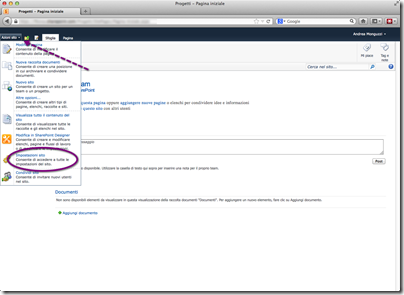
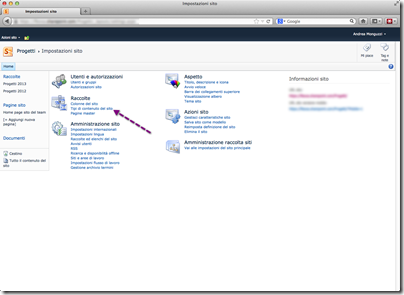
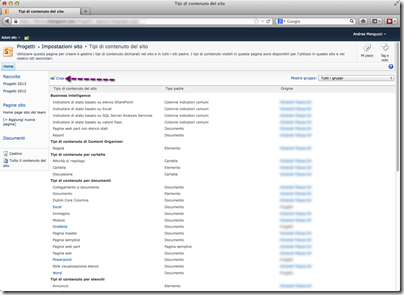
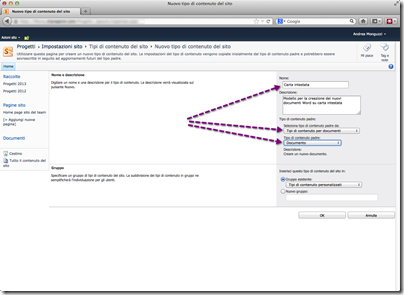
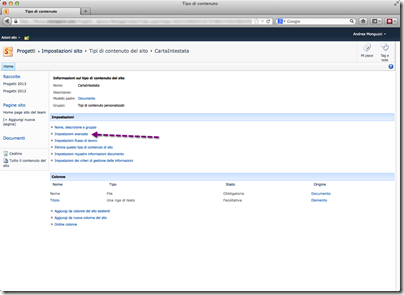
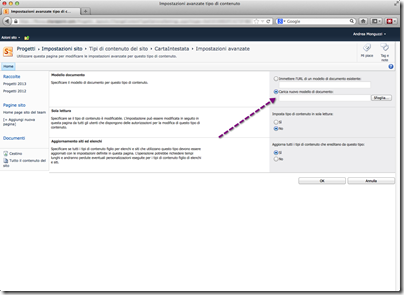
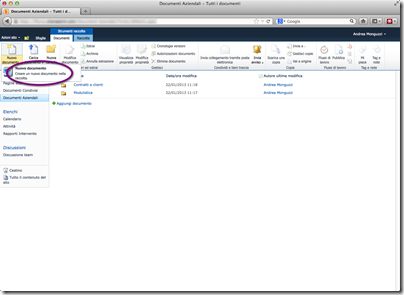
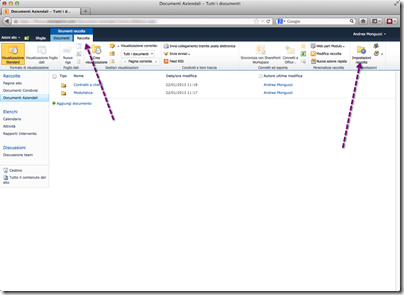
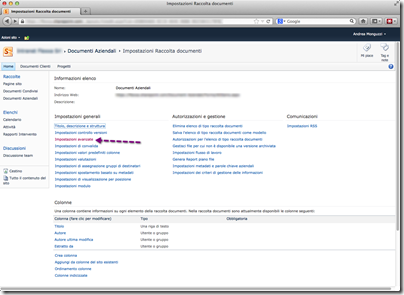
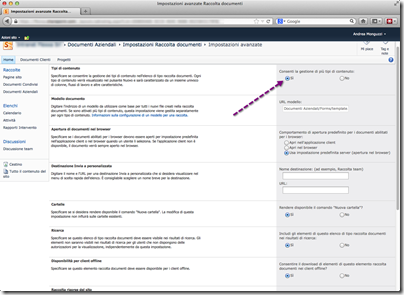
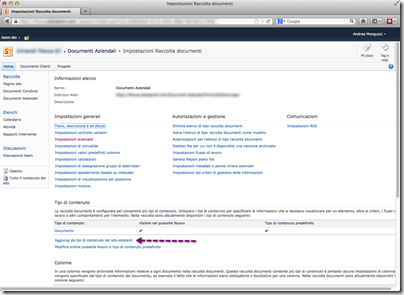
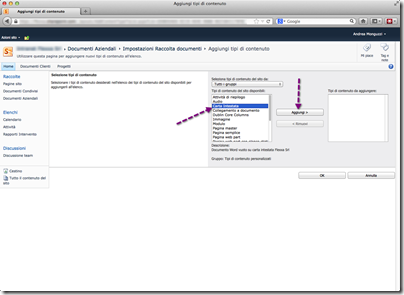
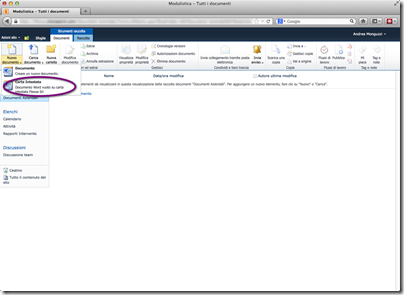

Leave a Reply